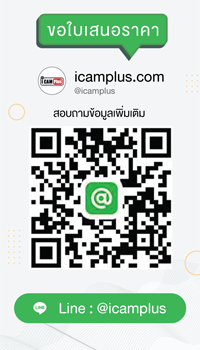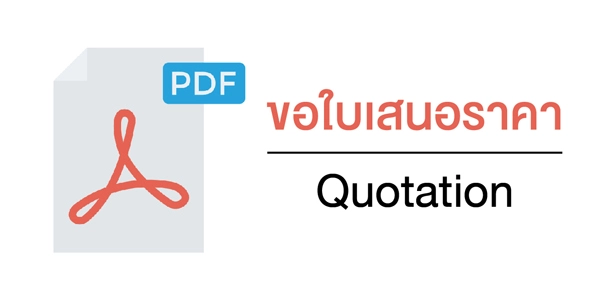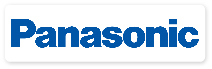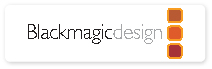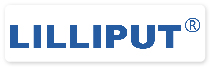Blackmagic DaVinci Resolve Micro Color Panel : ปรับแทนโทนสี






| รหัสสินค้า | SKU-02124 |
| หมวดหมู่ | Blackmagic |
| ราคา | 22,150.00 บาท |
| VAT7% | สอบถาม |
| สถานะสินค้า | พร้อมส่ง |
| ลงสินค้า | 30 เม.ย. 2567 |
| อัพเดทล่าสุด | 10 ส.ค. 2567 |
| คงเหลือ | ไม่จำกัด |
| จำนวน | ชิ้น |
รายละเอียดสินค้า
สามแผงให้เลือก
ด้วยแผงสามแผงที่มีให้เลือก คุณจึงสามารถค้นหาแผงที่เหมาะกับงานและขอบเขตโครงการของคุณได้อย่างง่ายดาย หากคุณเพิ่งเริ่มต้น DaVinci Resolve Micro Color Panel มีขนาดกะทัดรัดอย่างไม่น่าเชื่อ พร้อมด้วยการควบคุมสีระดับมืออาชีพหลายสิบรายการ มันวางติดกับคีย์บอร์ดได้พอดี และเหมาะสำหรับการให้คะแนนกับแล็ปท็อป DaVinci Resolve Mini Panel เหมาะสำหรับศิลปินอิสระที่ต้องการแผงแบบพกพาที่มีคุณสมบัติครบครัน สามารถติดตั้งที่บ้านหรือย้ายไปมาระหว่างงานก็ได้ DaVinci Resolve Advanced Panel ได้รับการออกแบบมาสำหรับชุดสีระดับมืออาชีพในภาพยนตร์ โทรทัศน์ และโครงการเชิงพาณิชย์ แผงทั้ง 3 แผงมีรูปแบบคล้ายกัน ทำให้ง่ายต่อการเลื่อนขึ้นเมื่อคุณพร้อม!

DaVinci แก้ไขแผงสีไมโคร
แผงสีอันทรงพลังช่วยให้คุณควบคุมทุกอย่างที่คุณต้องการเพื่อสร้างภาพระดับภาพยนตร์ได้ รวมการควบคุมสำหรับการจัดระดับสีที่ปรับปรุงแล้ว รวมถึงการเพิ่มหน้าต่าง เชื่อมต่อผ่าน Bluetooth หรือ USB-C

DaVinci แก้ไขมินิพาเนล
แผงสี DaVinci Resolve แบบพกพาพร้อมแทร็กบอลความละเอียดสูง 3 ปุ่ม ปุ่มแก้ไขหลัก 12 ปุ่ม และ LCD พร้อมเมนูและปุ่มสำหรับสลับเครื่องมือ เพิ่มโหนดสี การให้คะแนนรอง และอื่นๆ อีกมากมาย!

DaVinci แก้ไขแผงขั้นสูง
ได้รับการออกแบบโดยความร่วมมือกับนักวาดภาพสีฮอลลีวูดมืออาชีพ DaVinci Resolve Advanced Panel มีการควบคุมจำนวนมากสำหรับการเข้าถึงคุณสมบัติการแก้ไขสีของ DaVinci ทั้งหมดได้โดยตรง
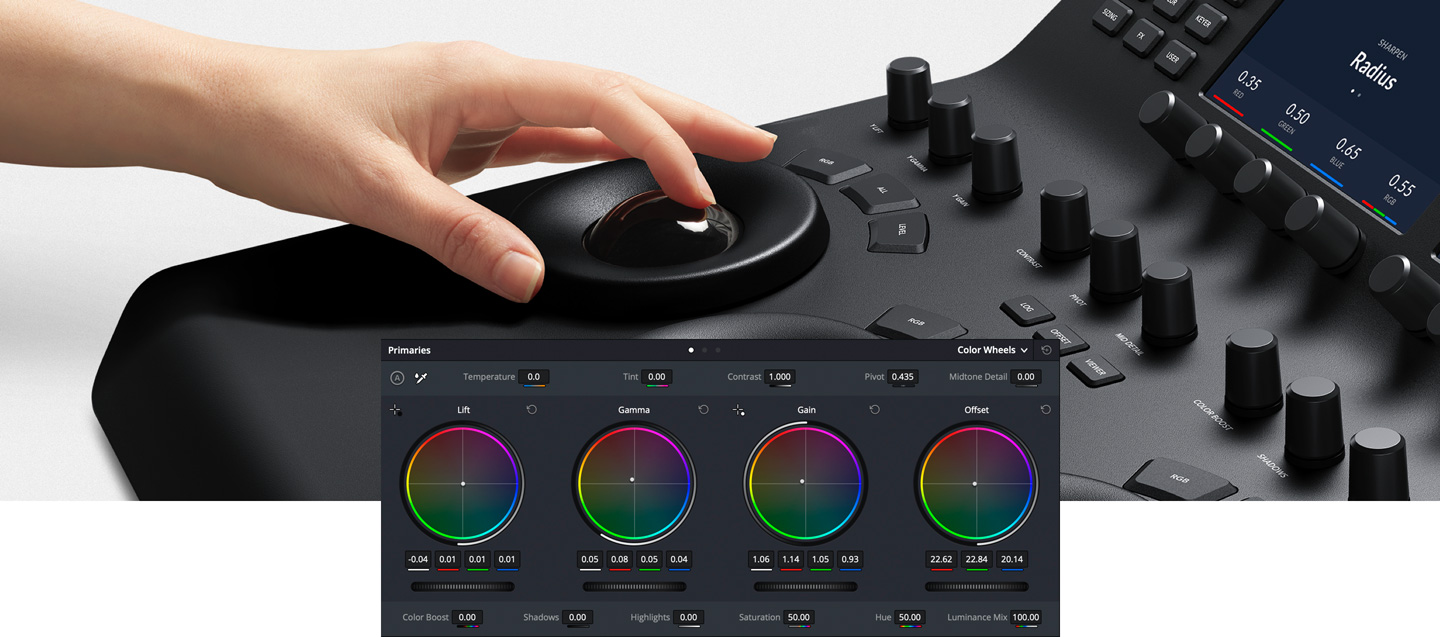
แทร็กบอลมืออาชีพ
แทร็กบอลช่วยให้คุณปรับสีในภาพตามการยก แกมมา และช่วงโทนสีที่เพิ่มขึ้น ไม่เหมือนกับเมาส์และคีย์บอร์ด คุณสามารถควบคุมแทร็กบอลหลายอันพร้อมกันเพื่อสร้างเอฟเฟกต์ที่เป็นเอกลักษณ์ได้ วงแหวนที่ลื่นไหลรอบๆ แทร็กบอลช่วยให้คุณตั้งค่าระดับมาสเตอร์และสร้างคอนทราสต์ไดนามิกได้ ปุ่มเหนือแทร็กบอลแต่ละปุ่มจะรีเซ็ตการเปลี่ยนสี การปรับระดับ หรือทั้งสองอย่าง ปุ่มสามปุ่มที่ด้านบนของแผงสี DaVinci Resolve Mini และ Micro Colour ช่วยให้คุณสามารถสลับระหว่างโหมดหลักและโหมดล้อบันทึก เปิดใช้งานการควบคุมออฟเซ็ต อุณหภูมิ และโทนสี และเปิดเอาต์พุตการแสดงผลแบบเต็มหน้าจอของคุณ แผงขั้นสูงของ DaVinci Resolve มีแทร็กบอลที่ได้รับหลักที่สี่เพื่อปรับภาพทั้งหมด

การควบคุมการปรับหลัก
การควบคุมการปรับหลักจะส่งผลต่อความสว่างและสีของภาพทั้งหมดของคุณโดยใช้เครื่องมือที่หลากหลายซึ่งกำหนดเป้าหมายช่วงโทนสีและสีเฉพาะ เครื่องมือเหล่านี้แสดงถึงการปรับเปลี่ยนทั่วไปที่จำเป็นในการสร้างภาพแบบไดนามิก ทำให้เป็นตัวเลือกยอดนิยมสำหรับช่างภาพ นักออกแบบกราฟิก และนักวาดภาพสีที่ทำงานตามกำหนดเวลาที่จำกัด DaVinci Resolve Micro Colour Panel และ Mini Panel ประกอบด้วยปุ่มควบคุมการแก้ไขสีหลัก 12 ปุ่ม ซึ่งทำให้ง่ายต่อการปรับคอนทราสต์ ความอิ่มตัวของสี เฉดสี อุณหภูมิ โทนสี รายละเอียดมิดโทน การเพิ่มสี เงา ไฮไลท์ และอื่นๆ ของภาพได้อย่างรวดเร็ว สามารถกดลูกบิดทั้งหมดเพื่อรีเซ็ตการควบคุมได้ทันที เพื่อให้คุณสามารถทดลองรูปลักษณ์ใหม่ได้อย่างง่ายดาย!


ภาพต้นฉบับ
วายลิฟท์, วายแกมมา และวายเกน
ปุ่มเพิ่ม แกมม่า และเกนโดยเฉพาะ ซึ่งบางครั้งเรียกว่าเงา มิดโทน และไฮไลท์ ช่วยให้คุณสามารถปรับความสว่างหรือความสว่างของแต่ละพื้นที่เฉพาะของช่วงโทนสีของภาพได้ ด้วยการควบคุมเฉพาะเหล่านี้ คุณสามารถปรับความสว่างได้โดยไม่ส่งผลต่อความอิ่มตัวของสี


ภาพต้นฉบับ
คอนทราสต์และเดือย
คอนทราสต์ใช้เพื่อเปลี่ยนความแตกต่างของโทนสีระหว่างส่วนสว่างและส่วนมืดของภาพ Pivot จะปรับ "สมดุล" คอนทราสต์ซึ่งสามารถชดเชยช่วงโทนสีคอนทราสต์ได้เมื่อตรงกันข้ามถูกตั้งค่าแล้ว ให้ใช้จุดหมุนเพื่อปรับแต่งศูนย์กลางโทนเสียงของโทนเสียง, ทำให้ภาพสว่างขึ้นหรือมืดลงในขณะที่ยังคงรักษาความแตกต่างไว้
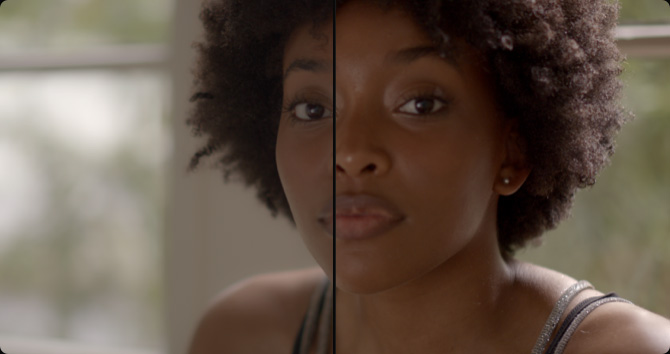
ภาพต้นฉบับ
รายละเอียดมิดโทน
การเพิ่มหรือลดรายละเอียดมิดโทนจะเปลี่ยนคอนทราสต์ของรายละเอียดขอบในภาพ การปรับรายละเอียดมิดโทนจะเปลี่ยนการรับรู้ถึงความคมชัดและความคมชัด สามารถใช้เพื่อเน้นตอซังบนใบหน้าของนักแสดง ทำให้ฉากดูคมชัดขึ้น หรือค่อยๆ เบลอผิวเพื่อเสริมความงาม


ภาพต้นฉบับ
เพิ่มสี
การเพิ่มสีจะปรับพื้นที่ที่มีความอิ่มตัวต่ำอย่างชาญฉลาดในภาพโดยทิ้งพื้นที่ที่อิ่มตัวมากไว้เพียงลำพัง ส่งผลให้ได้สีที่ละเอียดและเป็นธรรมชาติยิ่งขึ้น บางครั้งเรียกว่าความสั่นสะเทือน การเพิ่มสีเป็นวิธีที่ดีในการทำให้สีดูโดดเด่นโดยไม่ทำให้ภาพดูอิ่มจนเกินไป

ภาพต้นฉบับ
เงาและไฮไลท์
ปุ่มควบคุมเงาและไฮไลต์ช่วยให้คุณทำให้รายละเอียดของเงาสว่างขึ้นและมืดลง หรือดึงไฮไลท์ที่สว่างเกินไปในภาพที่มีช่วงไดนามิกสูง ไม่ส่งผลต่อมิดโทน ทำให้ได้การผสมผสานที่นุ่มนวลและให้ผลลัพธ์ที่เป็นธรรมชาติมากขึ้นระหว่างพื้นที่ที่ดึงข้อมูลของภาพกับมิดโทนที่ยังไม่ได้ปรับแต่ง


ภาพต้นฉบับ
ความอิ่มตัว
ใช้เพื่อปรับความอิ่มตัวของภาพโดยรวม ที่ค่าที่สูงกว่า สีจะดูเข้มขึ้น ในขณะที่ค่าที่ต่ำกว่า สีจะลดลง ความอิ่มตัวสามารถลดลงได้อย่างสมบูรณ์จนกระทั่งทุกสีหายไปเหลือแต่ภาพระดับสีเทา ผสมผสานกับคอนทราสต์และการหมุนเพื่อสร้างภาพขาวดำที่โดดเด่น
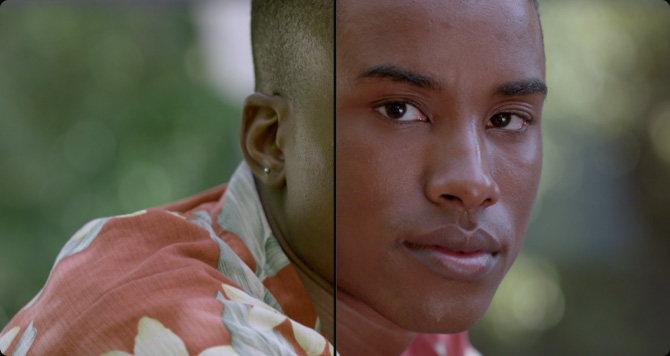
ภาพต้นฉบับ
เว้
ปุ่มหมุนสีช่วยให้คุณหมุนเฉดสีทั้งหมดในรูปภาพหรือพื้นที่ที่เลือกรอบๆ เส้นรอบวงของวงล้อสี การตั้งค่าเริ่มต้นคือ 50 ซึ่งยังคงการกระจายเฉดสีดั้งเดิมไว้โดยไม่ได้รับผลกระทบใดๆ ใช้กับการเลือกรองเพื่อปรับช่วงเฉดสีที่ต้องการอย่างรวดเร็ว เช่น ท้องฟ้าสีฟ้าหรือต้นไม้สีเขียว
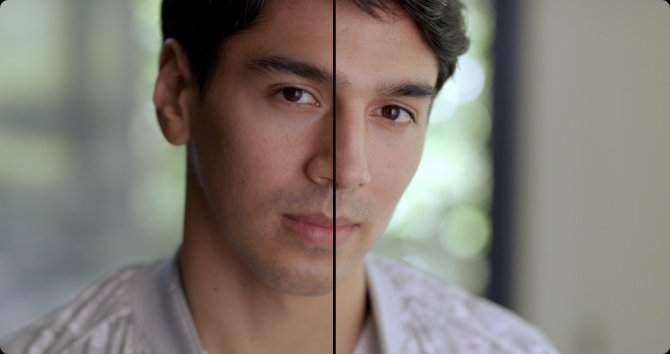
ภาพต้นฉบับ
ความสว่างผสม
การควบคุมการผสมความสว่างจะเปลี่ยนความสมดุลระหว่างการปรับสีและ Y หรือการปรับเฉพาะความสว่างเท่านั้น เมื่อใช้การเพิ่มช่อง Y การควบคุมแกมม่าและเกน การผสมความสว่าง 100 ช่วยให้คุณสามารถปรับสีโดยไม่ขึ้นกับความสว่าง ซึ่งเหมาะอย่างยิ่งสำหรับการปรับสมดุลสีและการจับคู่ฟุตเทจ

เปลี่ยนเครื่องมืออย่างรวดเร็ว
การไล่ระดับสี เอฟเฟ็กต์ และเครื่องมือทางเทคนิคที่สร้างสรรค์มากมายได้รับการจัดระเบียบในหน้าสีของ DaVinci Resolve ในรูปแบบของพาเล็ตเดี่ยว ด้วยวิธีนี้ โปรแกรมจึงสามารถนำเสนอชุดเครื่องมือที่เข้มข้นหลากหลายซึ่งสนับสนุนขั้นตอนการทำงานที่หลากหลาย ขณะเดียวกันก็รักษาอินเทอร์เฟซให้เป็นระเบียบและใช้งานง่าย DaVinci Resolve Mini Panel และ DaVinci Resolve Advanced Panel มีปุ่มคุณสมบัติเฉพาะที่ช่วยให้คุณเข้าถึงพาเล็ตหน้าสีได้อย่างรวดเร็วดังนั้นคุณจึงไม่จำเป็นต้องสลับไปมาระหว่างเมาส์และพาเนล ด้วยการกดปุ่มเพียงปุ่มเดียว คุณจะสามารถเข้าถึงเครื่องมือต่างๆ เช่น จานสี RAW, ตัวแก้ไขสีหลัก, เส้นโค้ง, ตัวระบุ, หน้าต่าง,ตัวติดตามและอีกมากมาย
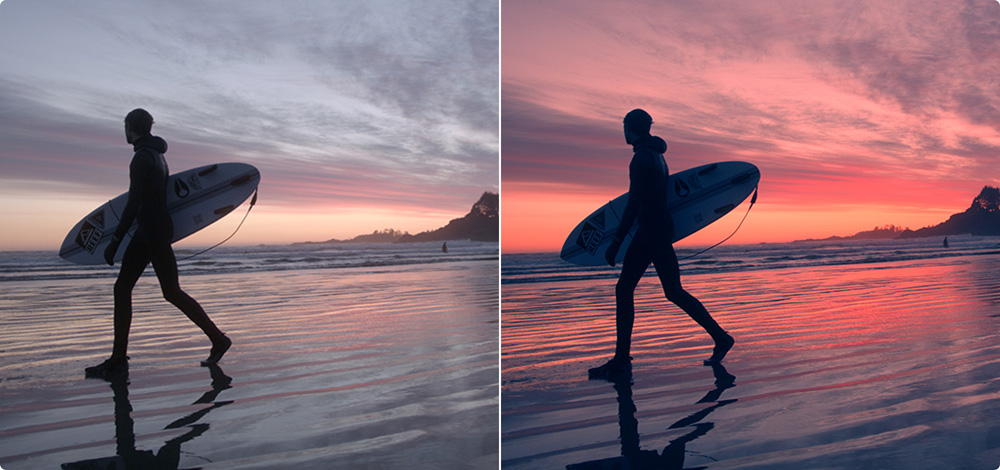
ภาพต้นฉบับ
หลังการปรับเบื้องต้น
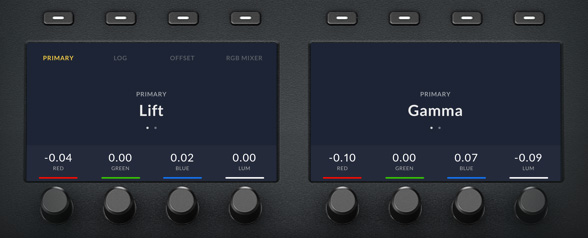
การแก้ไขสีหลัก
แถบหลักช่วยให้สามารถเปลี่ยนแปลงช่องสีและความสว่างแต่ละช่องได้ละเอียดกว่าแทร็กบอล DaVinci Resolve Mini Panel และ Advanced Panel ช่วยให้คุณสามารถปรับแถบหลักในจอแสดงผลได้ หมุนปุ่มหลายปุ่มพร้อมกันเพื่อให้ได้รูปลักษณ์ที่รวดเร็วโดยไม่ต้องทำสลับระหว่างบาร์ด้วยเมาส์
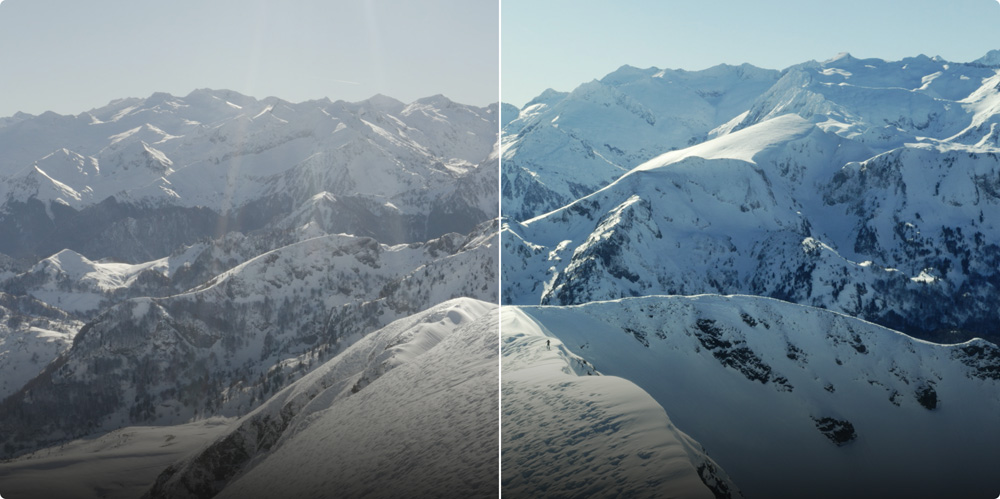
ภาพต้นฉบับ
หลังการแก้ไขเส้นโค้ง
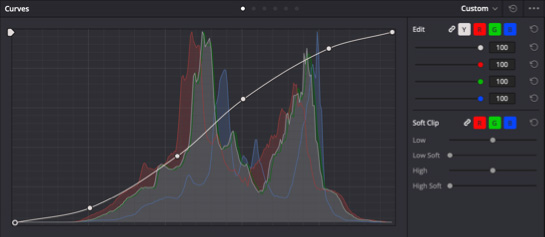
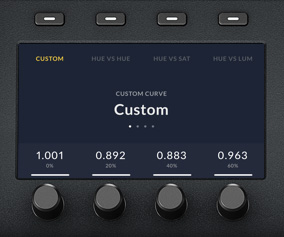
กำหนดเองและเส้นโค้ง HSL
สามารถใช้เส้นโค้งแบบกำหนดเองเพื่อปรับความสว่างและโครเมียมของภาพได้อย่างแม่นยำ แยกช่องสีโดยใช้ปุ่มเหนือจอแสดงผล แล้วหมุนปุ่มเพื่อปรับความสว่างของช่องโดยเพิ่มทีละ 20% ใช้ปุ่มซอฟท์คีย์บนจอแสดงผลเพื่อเข้าถึงแบบเต็มช่วงของเส้นโค้ง HSL
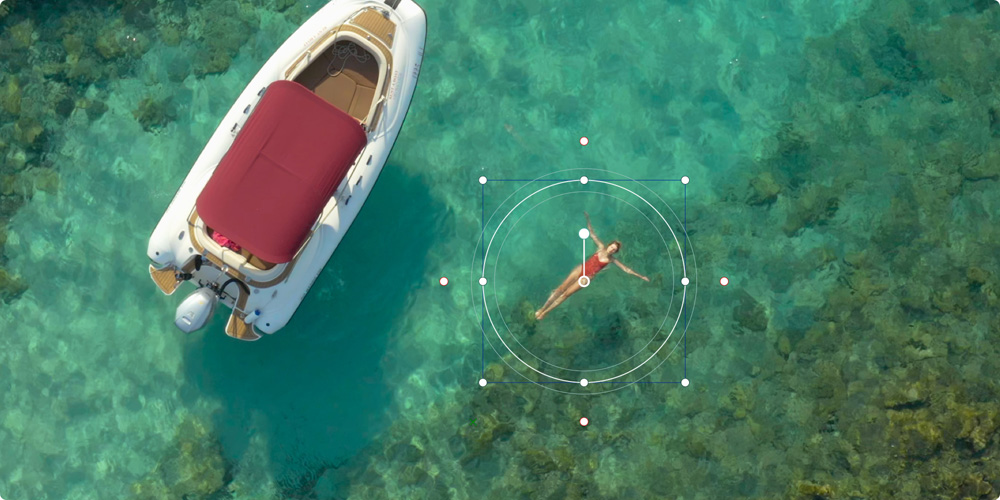
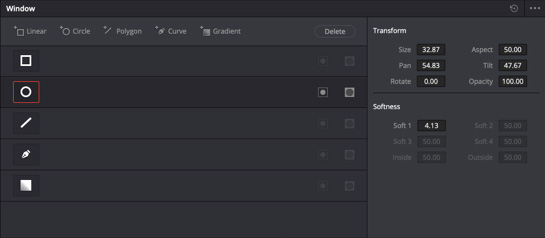
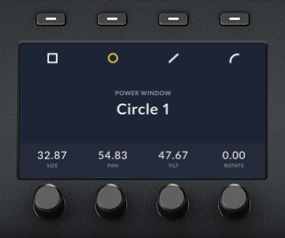
พลังวินโดวส์TM
แผงขั้นสูงและแผงขนาดเล็กช่วยให้คุณสร้าง Power Windows ซึ่งเป็นวัตถุตามรูปร่างที่ใช้สำหรับการแก้ไขเป้าหมายไปยังส่วนหนึ่งของภาพ คุณสามารถสร้างรูปทรงหน้าต่างต่างๆ ได้ เช่น สี่เหลี่ยม วงกลม รูปหลายเหลี่ยม หรือการไล่ระดับสี! จากนั้นจัดตำแหน่ง ปรับขนาด และให้คะแนนหน้าต่างด้วยเครื่องมือหลัก

ภาพต้นฉบับ

การคัดเลือก

ปรับรูปภาพแล้ว
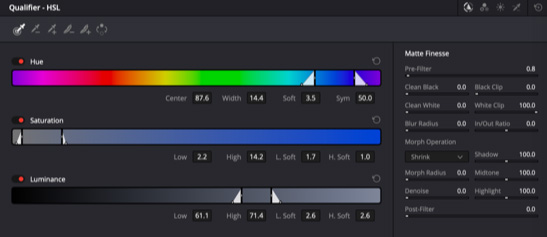
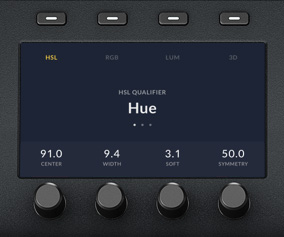
รอบคัดเลือก
เครื่องมือคัดเลือกจะแยกส่วนของภาพโดยพิจารณาจากช่วงเฉดสี ความอิ่มตัวของสี หรือความสว่างรวมกัน กดปุ่มตัวระบุ จากนั้นเลือกโหมดตัวระบุและทำการเลือกคีย์ เมื่อทำการเลือกแล้ว ให้ใช้เครื่องมือหลักมาตรฐานเพื่อทำการปรับเปลี่ยนในพื้นที่ที่เลือก
การติดตาม
สามารถใช้ตัวควบคุมการติดตามเพื่อวิเคราะห์วัตถุที่เคลื่อนไหวในฉากเพื่อให้สามารถติดตามได้ ตัวอย่างเช่น คุณสามารถวาดกระจกไฟฟ้าแบบเบซิเออร์รอบๆ รถแล้วติดตามผ่านช็อตนั้น เมื่อติดตามแล้ว ไม่ว่าคุณจะเพิ่มการแก้ไขสีหลักใดก็ตามกระจกไฟฟ้าจะตามรถไป
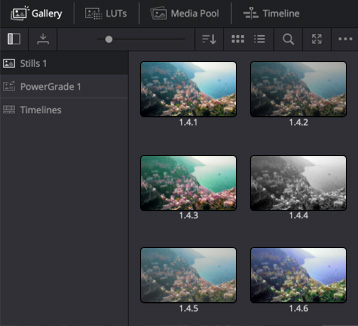

ยังเก็บอยู่
ที่เก็บภาพนิ่งจะบันทึกการแก้ไขสีในแกลเลอรี พร้อมด้วยการแสดงตัวอย่าง ดังนั้นคุณจึงสามารถนำไปใช้กับคลิปอื่นๆ ได้ในภายหลัง แผงสี DaVinci Resolve มีปุ่มสำหรับบันทึก ดูตัวอย่าง และเรียกภาพนิ่งได้อย่างรวดเร็ว DaVinci Resolve Advanced Panel มีเฟดเดอร์แบบ T-bar เพื่อเช็ดระหว่างภาพนิ่งเพื่อทำการเปรียบเทียบ
จอแสดงผลความละเอียดสูง
การแสดงสีบน DaVinci Resolve Mini Panel และ DaVinci Resolve Advanced Panel ช่วยให้คุณสามารถควบคุมเครื่องมือในหน้าสีได้อย่างแม่นยำ บนแผงขนาดเล็ก เมื่อเลือกจานสีจากรายการปุ่ม หน้าจอจะแสดงอินเทอร์เฟซและการตั้งค่าที่เป็นเอกลักษณ์ ใช้ปุ่มลูกศรเพื่อเลื่อนไปมาระหว่างโหมดหรือหน้าของจานสี ปุ่มซอฟท์คีย์เหนือจอแสดงผลช่วยให้คุณสามารถแยกช่อง เลือกค่าที่ตั้งไว้ล่วงหน้า หรือดำเนินการเลือกคุณสมบัติอื่นๆ เฉพาะสำหรับประเภทจานสีได้ ปุ่มนุ่มใต้จอแสดงผลสามารถใช้เพื่อปรับพารามิเตอร์ได้ คุณสามารถสร้างรูปร่าง Power Window ที่ตั้งไว้ล่วงหน้าและติดตามได้โดยไม่ต้องแตะเมาส์! การเปลี่ยนแปลงทั้งหมดที่ทำในจอแสดงผลจะปรากฏบนหน้าสี
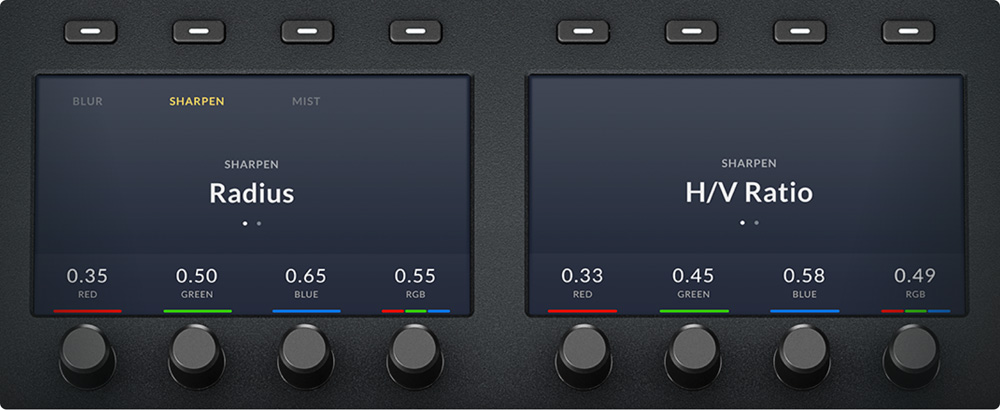
ส่องสว่างกุญแจและลูกบิดแบบอ่อน
การจัดระดับมีแนวโน้มที่จะดำเนินการในสภาพแสงน้อยเพื่อให้แน่ใจว่าการแสดงสีบนหน้าจอการให้คะแนนจะแม่นยำยิ่งขึ้น ปุ่มและปุ่มหมุนบนแผงสี DaVinci Resolve จะสว่างขึ้นเมื่อเลือก เพื่อให้คุณสามารถมองเห็นได้อย่างง่ายดายว่าส่วนควบคุมใดที่ทำงานในที่แสงน้อย บน DaVinci Resolve Mini Panel และ Advanced Panel ปุ่มต่างๆ จะมีแสงด้านหลังด้วย ดังนั้นจึงง่ายต่อการค้นหาและกดปุ่มแต่ละปุ่มสีแบ็คไลท์ของปุ่ม Advanced Panel สามารถปรับแต่งได้ ด้วยปุ่มซอฟท์ที่ปรับแต่งได้ 30 ปุ่มบน DaVinci Resolve Advanced Panel และ 8 ปุ่มบน DaVinci Resolve Mini Panel คุณจะได้รับความละเอียดสูงและการปรับพารามิเตอร์ที่ยืดหยุ่นซึ่งคุณสามารถรีเซ็ตกลับได้เป็นค่าเริ่มต้นด้วยการกดง่ายๆ

การนำทางและการควบคุมการขนส่ง
พื้นที่ทางด้านขวาของแทร็กบอลมีปุ่มต่างๆ ซึ่งช่วยคุณนำทางระหว่างคลิปบนไทม์ไลน์ เลื่อนผ่านเฟรมคลิป และข้ามระหว่างโหนดในตัวแก้ไขโหนด ปุ่มนำทางเหล่านี้ช่วยให้คุณประหยัดเวลาได้มากโดยการวางมือบนแผง แทนที่จะเอื้อมเมาส์เมื่อทำงานทั่วไป เช่น การสลับโหนด ปุ่มควบคุมการเล่นไปข้างหน้า ย้อนกลับ และหยุดช่วยให้คุณควบคุมไทม์ไลน์หรือสำรับโปรเจ็กต์ของคุณได้อย่างเต็มที่ DaVinci Resolve Advanced Panel เพิ่มปุ่ม jog/shuttle เพื่อการขัดที่รวดเร็วและแม่นยำยิ่งขึ้น ปุ่มเพิ่มเติมบนแผงควบคุมช่วยให้สามารถเล่นแบบวนซ้ำและปิดการใช้งานเกรดชั่วคราว ทำให้ง่ายต่อการคลิปรีวิวและตรวจสอบเกรดของคุณ

เลื่อนคีย์บอร์ดออก
DaVinci Resolve Advanced Panel ช่วยให้คุณเข้าถึงทุกคุณสมบัติบนหน้าสีได้อย่างรวดเร็ว โดยย่อขนาดให้เหลือน้อยที่สุดต้องการสำหรับเมาส์หรือคีย์บอร์ด อย่างไรก็ตาม องค์ประกอบสำคัญของขั้นตอนการทำงานหลังการผลิตคือการจัดระเบียบและการติดฉลาก ใช้แป้นพิมพ์แบบเลื่อนออกของแผงขั้นสูงเพื่อป้อนข้อมูลเมตาของคลิป ตั้งชื่อไฟล์ที่นำเข้าและตัวสร้าง ติดป้ายกำกับโหนดอย่างชัดเจนในตัวแก้ไขโหนดหรือใส่หมายเหตุเกี่ยวกับธงคลิปและเครื่องหมาย เพิ่มประสิทธิภาพแป้นพิมพ์เพิ่มเติมโดยการกำหนดทางลัดแบบกำหนดเอง หรือใช้การตั้งค่าทางลัดที่กำหนดไว้ล่วงหน้ารายการใดรายการหนึ่ง เมื่อคุณทำเสร็จแล้ว คีย์บอร์ดจะหดกลับเข้าสู่พื้นผิวการควบคุม ทำให้คุณมีอินเทอร์เฟซฮาร์ดแวร์ที่สะอาดตาคุณจะกลับมาเพื่อมุ่งเน้นไปที่เครื่องมือให้คะแนน

ตัวเลือกพลังงานที่ยืดหยุ่น
แผงสี DaVinci Resolve Micro Color ได้รับพลังงานอย่างเต็มที่ผ่านทางยูเอสบีดังนั้นคุณสามารถเสียบเข้ากับแล็ปท็อปเพื่อเริ่มต้นและใช้งานที่บ้าน ในสตูดิโอ หรือในกองถ่ายได้ ทำให้เหมาะสำหรับการให้คะแนนด้วยระบบพกพาบนรถเข็นขณะถ่ายภาพ DaVinci Resolve Mini Panel มีแหล่งจ่ายไฟในตัว ดังนั้นจึงไม่มีแหล่งจ่ายไฟภายนอกขนาดใหญ่ นอกจากนี้ยังมีคุณสมบัติอีเธอร์เน็ตและรองรับ PoE (จ่ายไฟผ่านอีเธอร์เน็ต) นั่นหมายความว่าคุณสามารถใช้งานผ่านเครือข่ายของคุณและจ่ายไฟจากการเชื่อมต่อเครือข่าย ดังนั้นคุณไม่จำเป็นต้องเสียบสายไฟ! DaVinci Resolve Advanced Panel มีแหล่งจ่ายไฟสลับระหว่างประเทศอัตโนมัติ ทำให้สามารถใช้งานร่วมกับแหล่งจ่ายไฟหลักได้ทุกที่ในโลก
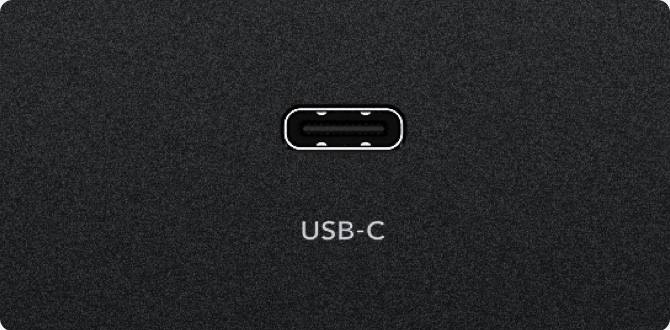
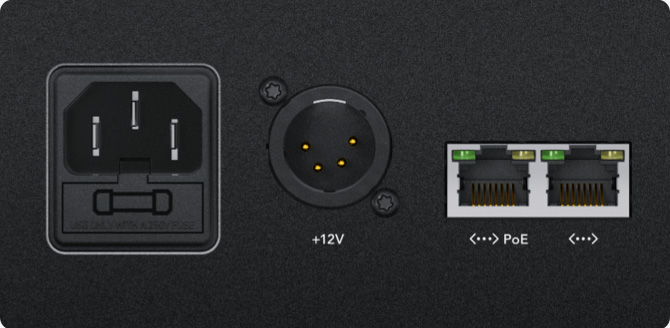
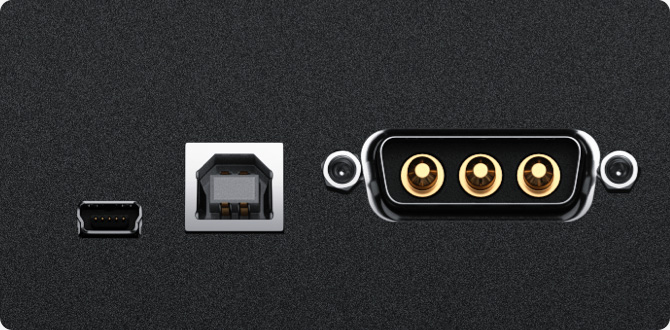





วิธีการชำระเงิน
ชำระเงินผ่านธนาคาร
Your recently viewed items
หมวดหมู่สินค้า


Member
- ระดับ{{userdata.dropship_level_name}}
- ไปหน้าหลักตัวแทน
- ทั้งหมด {{(order_nums && order_nums.all)?'('+order_nums.all+')':''}}
- รอการชำระเงิน {{(order_nums && order_nums.wait_payment)?'('+order_nums.wait_payment+')':''}}
- รอตรวจสอบยอดเงิน {{(order_nums && order_nums.wait_payment_verify)?'('+order_nums.wait_payment_verify+')':''}}
- รอจัดส่งสินค้า {{(order_nums && order_nums.wait_send)?'('+order_nums.wait_send+')':''}}
- รอยืนยันได้รับสินค้า {{(order_nums && (order_nums.wait_receive || order_nums.wait_confirm))?'('+(order_nums.wait_receive+order_nums.wait_confirm)+')':''}}
- รอตรวจสอบข้อร้องเรียน {{(order_nums && order_nums.dispute)?'('+order_nums.dispute+')':''}}
- เรียบร้อยแล้ว {{(order_nums && order_nums.completed)?'('+order_nums.completed+')':''}}
- ทั้งหมด {{(order_nums && order_nums.all)?'('+order_nums.all+')':''}}
- รอการชำระเงิน {{(order_nums && order_nums.wait_payment)?'('+order_nums.wait_payment+')':''}}
- รอตรวจสอบยอดเงิน{{(order_nums && order_nums.wait_payment_verify)?'('+order_nums.wait_payment_verify+')':''}}
- รอจัดส่งสินค้า {{(order_nums && order_nums.wait_send)?'('+order_nums.wait_send+')':''}}
- ส่งสินค้าเรียบร้อยแล้ว {{(order_nums && order_nums.sent)?'('+order_nums.sent+')':''}}
Statistics
| หน้าที่เข้าชม | 858,494 ครั้ง |
| ผู้ชมทั้งหมด | 491,384 ครั้ง |
| เปิดร้าน | 7 พ.ย. 2559 |
| ร้านค้าอัพเดท | 8 ธ.ค. 2568 |
Contact Us
 icamplus 0946364541(คุณเอก)
icamplus 0946364541(คุณเอก)
 ธ.ไทยพาณิชย์
ธ.ไทยพาณิชย์